在Windows 10中使用Windows 8.1版本OneNote
自古以来,人们就知道,微软是个大
傲娇。“你喜欢我什么地方,我改还不行么?”
步子迈得大,已经扯到蛋的微软,自Windows 8之后厉兵秣马,终于摆正心态用心“倾听”用户意见。这就像每次去农业银行取款,柜台里面那个哭丧着脸说话声音特别轻的柜员一样,每次服务完还要让你“请对我们的服务做出评价”。不记得多少次点击“不满意”了,可是柜员还是那个柜员,只是说话声音更细若游丝,灰土的脸上挂满了戾气。微软也“我家大门常打开”,用前所未有的态度去聆听用户意见,并作出改变。
显然微软越来越不会像苹果这种会讨巧用户,正所谓卖萌也需要实力。
升级到Windows 10之后,微软重磅推出新的统一开发平台——Universal Windows Platform。然而大一统下,各种取舍之后,好多地方不尽人意。
去微软Windows 10的商店看Windows 10版本的OneNote评论,清一色的怀缅Windows 8.1的版本的。虽然微软说OneNote还是在测试中,但是Windows 10都发布了,这个核心组件为什么还在测试……而且经典的圆形菜单,去掉了多可惜。
如何在Windows 10中使用Windows 8.1的OneNote呢?
注意:采用以下方法会导致无法自动更新Windows Store中的应用,必须自己手动找到应用更新。譬如QQ更新了之后,需要在商店中搜索QQ,然后进入QQ应用页面,点击更新按钮。如果开启自动更新,Windows 10将会自动将OneNote更新至Windows 10的版本。
(本文文件、内容源自Sean Ong的视频,特此感谢!)
下载必需文件
首先下载必需的文件,并解压缩,备用。
关闭Windows Store自动更新
“开始”,“设置”,“更新和安全”,“针对开发人员”,选择“旁加载应用”。
同时为了保证没有开启Windows Store自动更新,进入“应用商店”,点击右上角搜索框旁边的头像,在弹出菜单中选择“设置”。在“设置”页面中,确定“自动更新应用”是“关”(或者不可用状态)。
安装OneNote
进入刚才下载好解压缩的OneNote目录,里面有两个文件:OneNoteMX.appx和Setup.bat。双击Setup.bat安装OneNote。这个过程时间可能稍微长一点,请耐心等待。
安装完成后,之前弹出的安装窗口会自动关闭,如果没有关闭,看屏幕上进度为100%之后也可以自行关闭。
启动OneNote
回到“开始”菜单,去找到OneNote的图标吧。打开,此时就可以发现OneNote回到了Windows 8.1版本。

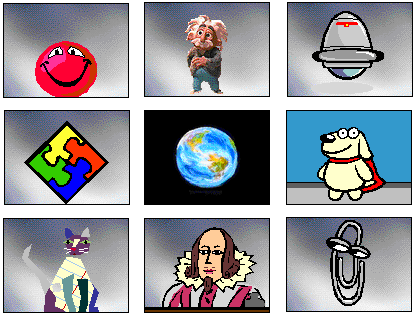
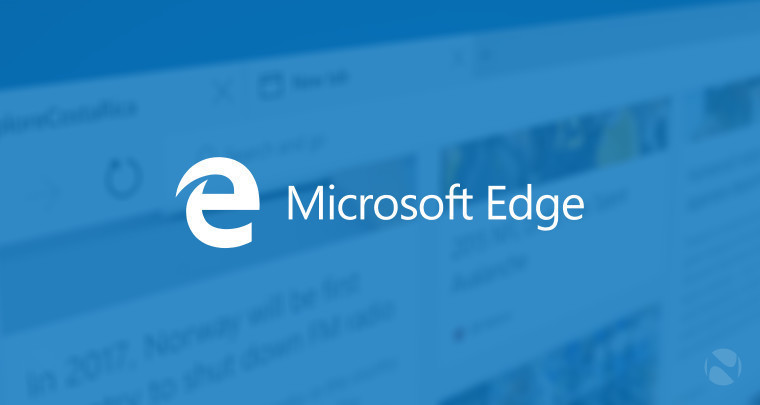






刚刚学习onenote的来留一下~说不定到时候会发现为啥都想换回8.1
最近微软更新了Windows 10下的OneNote,基本功能已经和8.1的差不多了。主要区别就是界面。